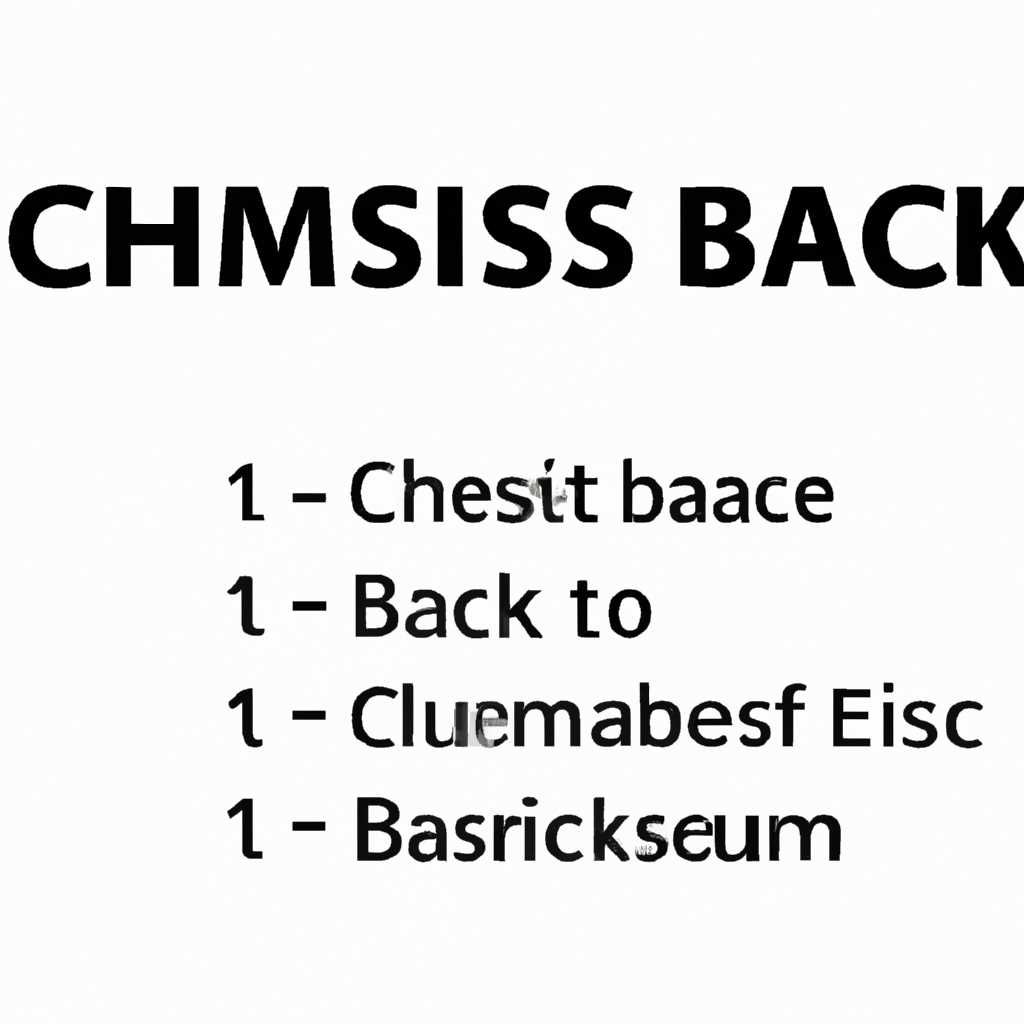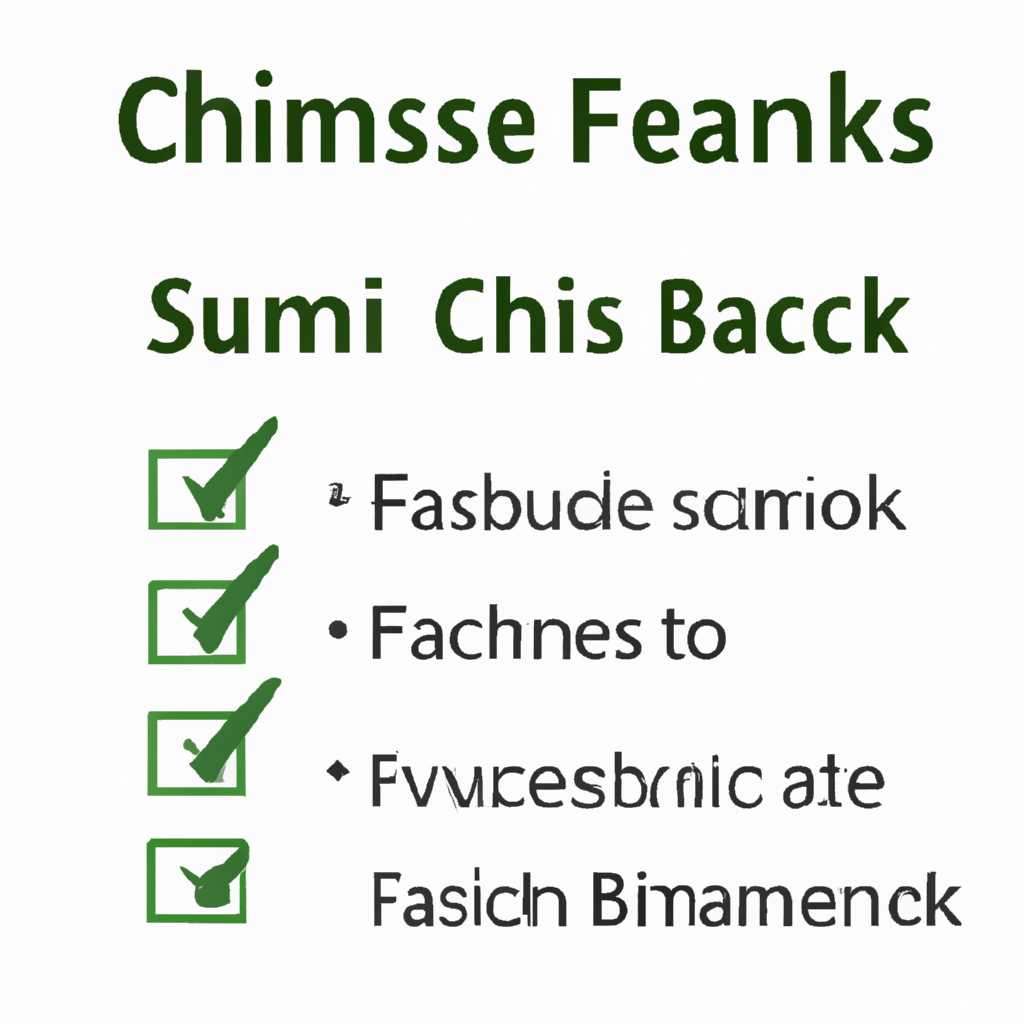- Контрольные суммы файла: принципы и методы
- Расчет контрольных сумм в программе HashTab
- Проверка хеша файла в командной строке Windows
- Как проверить MD5 хеш-сумму файла в Windows
- Проверка хеша в программе MD5 File Checker
- Проверка контрольных сумм файлов в Windows
- Проверка хешей в Linux
- Видео:
- Контрольная сумма
Контрольные суммы файла: принципы и методы
Контрольные суммы файла — это метод получения и проверки уникального числового значения, называемого хеш-суммой или контрольной суммой. Данный метод используется для проверки целостности и подлинности файла.
Расчет контрольной суммы позволяет убедиться, что файл не был подделан или поврежден в процессе передачи или хранения. В таких случаях, для проверки целостности и подлинности файла вычисляется хеш-функция. Хеш-функция превращает любую строку в уникальное числовое значение.
Здесь на помощь приходят различные алгоритмы хэширования, такие как MD5, SHA-1 и другие. Вариантов хеш-функций множество, поэтому в данной статье рассмотрим наиболее распространенные алгоритмы. Чтобы получить контрольную сумму файла, можно воспользоваться как специальными программами, так и онлайн-сервисами. Но наиболее удобным и быстрым вариантом будет использование командной строки в операционной системе Windows.
Для проверки контрольной суммы файла при помощи командной строки следует:
- Открыть командную строку
- Перейти в папку, где находится нужный файл
- Введите команду, в которой укажите имя файла и алгоритм хеш-функции, например «certutil -hashfile file_name SHA1»
- Нажать клавишу «Enter» и в следующей строке появится контрольная сумма файла.
Проверку контрольной суммы можно также выполнить с помощью проводника. Для этого в Windows нужно открыть проводник и найти файл, контрольную сумму которого нужно проверить. Затем щелкнуть правой кнопкой мыши на файле, выбрать пункт «Свойства» и перейти на вкладку «Суммы». Если сумма, которую высчитывает проводник, совпадает со значением, которое вы получили ранее, то файл не был изменен и остался в том же состоянии.
Таким образом, контрольные суммы файлов являются важным инструментом для проверки целостности и подлинности файлов, а также для обеспечения безопасности данных. Расчет и проверка контрольной суммы не занимает много времени, но позволяет быть уверенным в том, что ваш файл не поврежден и не был изменен.
Расчет контрольных сумм в программе HashTab
Контрольные суммы играют важную роль в обеспечении целостности данных. Они позволяют убедиться, что файл не был испорчен или изменен в процессе передачи или хранения. Узнать контрольную сумму файла в Windows можно с помощью программы HashTab.
HashTab – это бесплатная утилита для проверки целостности файлов, использующая алгоритмы хэширования. Эта программа доступна как расширение проводника Windows и может быть установлена с помощью обычной установки.
После установки программы HashTab, в меню проводника Windows появится новая вкладка «Контрольная сумма», которая позволяет рассчитать контрольные суммы файлов. Для этого нужно выбрать файл и в контекстном меню выбрать команду «Свойства», затем перейти на вкладку «Контрольная сумма».
После расчета контрольной суммы, HashTab отобразит хеш в виде строки из шестнадцатеричных чисел, например «5D415BE1». Этот хеш будет использоваться для проверки целостности файла.
Другой вариант проверки контрольных сумм — использование командной строки. В Windows это можно сделать с помощью утилиты CertUtil:
- Откройте командную строку
- Перейдите в папку, где находится файл, контрольную сумму которого нужно проверить
- Введите команду «certutil -hashfile имя_файла алгоритм», где «имя_файла» — имя нужного файла, а «алгоритм» — алгоритм хэширования (например, MD5, SHA1 и т.п.)
После выполнения команды в командной строке появится контрольная сумма файла. Если полученная сумма совпадает с той, которая была рассчитана HashTab, значит файл не был изменен и его целостность подтверждена.
Однако, если контрольные суммы не совпадают, это может быть признаком нарушения целостности файла. В таком случае следует обратить внимание на возможные изменения и принять соответствующие меры.
Проверка хеша файла в командной строке Windows
Для проверки хеша файла в командной строке Windows можно воспользоваться командой CertUtil. Этот инструмент доступен через командную строку и позволяет посчитать хеш-сумму файла с помощью различных алгоритмов.
Для того чтобы посчитать хеш-сумму файла, необходимо выполнить следующую команду:
CertUtil -hashfile путь_к_файлу алгоритм
Здесь путь_к_файлу — это путь к файлу, для которого нужно посчитать хеш-сумму, а алгоритм — это название алгоритма, который будет использован для расчета хеша.
Например, чтобы посчитать хеш-сумму файла file.txt с использованием алгоритма SHA-256, необходимо выполнить следующую команду:
CertUtil -hashfile file.txt SHA256
После выполнения команды в консоли появится хеш-сумма файла. Если эта хеш-сумма совпадает с той, которая указана на сайте или другом месте, значит файл не был изменен.
Также можно посчитать хеш-сумму нескольких файлов одновременно, указав их пути через пробел. Например:
CertUtil -hashfile file1.txt file2.txt SHA256
В этом случае будет посчитана хеш-сумма каждого файла по отдельности.
Команда CertUtil доступна только в Windows, и по умолчанию поддерживает следующие алгоритмы хеширования: MD2, MD4, MD5, SHA1, SHA256, SHA384 и SHA512. Для использования других алгоритмов необходимо установка программ, таких как OpenSSL или 7-Zip.
Как проверить MD5 хеш-сумму файла в Windows
В Windows существует несколько способов проверки MD5 хеш-суммы файла. Один из самых простых способов — использование командной строки. В этом случае необходимо установить программу, которая предоставляет возможность расчета контрольных сумм файлов с помощью хеш-функций. Одной из таких программ является Hashtab.
Чтобы проверить MD5 хеш-сумму файла с использованием Hashtab, выполните следующую последовательность действий:
- Скачайте и установите Hashtab с официального сайта программы.
- Откройте проводник Windows и найдите нужный файл.
- Щелкните правой кнопкой мыши на файле и выберите пункт «Свойства».
- В открывшемся окне перейдите на вкладку «Контрольные суммы».
- Появится таблица, в которой будет отображена информация о хеш-суммах файла.
- В строке «MD5» вы можете увидеть нужный вам хеш-код, который должен совпадать с тем, который получен при скачивании файла с официального источника.
Если хеш-суммы совпадают, это означает, что файл не был поврежден или изменен и вы можете быть уверены в его целостности. В противном случае, если хеш-суммы не совпадают, это может означать, что файл поврежден или был изменен в процессе передачи или скачивания.
Таким образом, для проверки MD5 хеш-суммы файлов в Windows, вы можете воспользоваться командной строкой и программой Hashtab. Это простой и эффективный способ убедиться в целостности и подлинности файлов, особенно при скачивании из ненадежных источников.
Проверка хеша в программе MD5 File Checker
Для проверки хеша в программе MD5 File Checker, пользователю необходимо выполнить следующую команду:
md5checker.exe [путь к файлу]
После выполнения команды, программа рассчитывает хеш-сумму файла и сравнивает ее с хеш-суммой, указанной в файле hashtab. Если суммы совпадают, появится сообщение «The file hashes match!» (совпадение хешей файлов). Если суммы не совпадают, появится сообщение «The file hashes do not match!» (хеши файлов не совпадают).
MD5 File Checker также предоставляет возможность рассчитать хеш-суммы для некоторых файлов в папке через команду:
md5checker.exe [путь к папке]
В этом случае программа просмотрит все файлы в указанной папке и высчитает хеш-суммы для каждого из них. Результаты будут выведены в командной строке или сохранены в текстовом файле.
MD5 File Checker поддерживается на различных операционных системах, включая Windows, Linux и другие. Это очень простой и удобный вариант для проверки контрольных сумм файлов, поскольку не требует установки дополнительных программ или онлайн-сервисов.
Проверка контрольных сумм файлов в Windows
В Windows можно проверить контрольные суммы файлов с помощью командной строки или специальных программ. Одна из таких программ — «File Checker». Она предоставляет возможность рассчитать контрольную сумму для конкретного файла или папки.
Чтобы использовать эту программу, нужно сначала установить ее. После установки откройте командную строку и введите следующую команду:
| file_checker.exe | /path:путь_к_файлу_или_папке |
Здесь вместо «путь_к_файлу_или_папке» необходимо указать путь до файла или папки, для которых требуется рассчитать контрольную сумму. «File Checker» выглядит следующим образом:
| File | Hash |
| file1.exe | 0a4d55a8d778e5022fab701977c5d840bbc486d0 |
| file2.exe | 8fe75b25e0a158e4b8acc378e873a99a38d8ef7d |
В таблице указаны имена файлов и их контрольные суммы в формате хешей. Если контрольная сумма совпадает с ожидаемой, значит файл не был изменен.
Также можно рассчитать контрольную сумму файла через командную строку Windows. Для этого нужно использовать команду «CertUtil». Введите следующую команду:
| certutil -hashfile | Путь_к_файлу | алгоритм_хеширования |
Здесь «Путь_к_файлу» — это путь к файлу, для которого требуется рассчитать контрольную сумму, а «алгоритм_хеширования» — это алгоритм хеширования, такой как MD5 или SHA1.
Также существуют онлайн-сервисы, которые позволяют рассчитать контрольные суммы файлов без установки программы. Для этого просто загрузите файл на сайт и нажмите кнопку «Рассчитать контрольную сумму». Не забудьте проверить настройки и выбрать нужный алгоритм хеширования.
Проверка контрольных сумм файлов позволяет убедиться в целостности данных и отсутствии изменений. Это важный элемент безопасности, особенно при скачивании и установке файлов. Используя контрольные суммы, можно быть уверенным, что загружаемые данные не были искажены и доверять автору.
Проверка хешей в Linux
Если вы хотите проверить контрольную сумму файла, вам понадобится знать значение суммы, которое было указано в статье или на сайте, где вы скачали файл. Для этого можно воспользоваться командной строкой.
| Команда | Описание |
md5sum | Вычисляет контрольную сумму файла с использованием алгоритма MD5 |
sha1sum | Вычисляет контрольную сумму файла с использованием алгоритма SHA-1 |
sha256sum | Вычисляет контрольную сумму файла с использованием алгоритма SHA-256 |
Для проверки контрольной суммы файла введите команду следующим образом: команда имя_файла. Например, чтобы проверить контрольную сумму файла file.txt с использованием алгоритма MD5, введите команду md5sum file.txt.
Если контрольная сумма, вычисленная вашей программой, совпадает с контрольной суммой, указанной в статье или на сайте, это означает, что файл не был изменен и его содержимое осталось без изменений.
Проверка хешей — это необходимая процедура для обеспечения целостности файлов. В статье также рассмотрены некоторые настройки и варианты программ, которые могут быть использованы для проверки хешей в Linux.
Для проверки контрольной суммы нескольких файлов в одной папке можно использовать команду команда *.*. Например, чтобы проверить контрольные суммы всех файлов в текущей папке с использованием алгоритма SHA-1, введите команду sha1sum *.*.
После ввода команды в командной строке появится строка с контрольной суммой для каждого файла. Если контрольная сумма совпадает с той, которую вы получили, значит файл не был изменен.
Также, в некоторых проводниках файлов Linux есть встроенная возможность проверки хеш-суммы. Для этого достаточно щелкнуть правой кнопкой мыши по файлу, выбрать «Свойства» или «Параметры» в контекстном меню и найти вкладку «Проверка хеша», «Sum» или что-то подобное. В этом окне можно указать алгоритм и проверить контрольную сумму файла вручную.
В этой статье мы рассмотрели основные принципы и методы проверки хешей в Linux. Надеюсь, что информация, представленная здесь, была полезной для вас!
Видео:
Контрольная сумма
Контрольная сумма by Антон Дьяченко 30,240 views 10 years ago 3 minutes, 53 seconds